Integração do Microsoft Entra SSO com o DB Education Portal for Schools
Neste artigo, você aprenderá como integrar o DB Education Portal for Schools com o Microsoft Entra ID. Fornecer acesso de início de sessão único através do Microsoft Entra ID, para o DB Education Portal, disponível para Schools e Multi Academy Trusts em todo o Reino Unido. Ao integrar o DB Education Portal for Schools com o Microsoft Entra ID, você pode:
- Controle no Microsoft Entra ID quem tem acesso ao DB Education Portal for Schools.
- Permita que seus usuários entrem automaticamente no DB Education Portal for Schools com suas contas do Microsoft Entra.
- Gerencie suas contas em um local central.
Você configurará e testará o logon único do Microsoft Entra para o DB Education Portal for Schools em um ambiente de teste. O DB Education Portal for Schools suporta o logon único iniciado pelo SP .
Nota
O identificador deste aplicativo é um valor de cadeia de caracteres fixo para que apenas uma instância possa ser configurada em um locatário.
Pré-requisitos
Para integrar o Microsoft Entra ID com o DB Education Portal for Schools, você precisa:
- Uma conta de usuário do Microsoft Entra. Se ainda não tiver uma, pode criar uma conta gratuitamente.
- Uma das seguintes funções: Administrador de Aplicativos, Administrador de Aplicativos na Nuvem ou Proprietário de Aplicativos.
- Uma assinatura do Microsoft Entra. Se não tiver uma subscrição, pode obter uma conta gratuita.
- Assinatura habilitada para logon único (SSO) do DB Education Portal for Schools.
Adicionar aplicativo e atribuir um usuário de teste
Antes de iniciar o processo de configuração do logon único, você precisa adicionar o aplicativo DB Education Portal for Schools da galeria Microsoft Entra. Você precisa de uma conta de usuário de teste para atribuir ao aplicativo e testar a configuração de logon único.
Adicionar DB Education Portal for Schools na galeria do Microsoft Entra
Adicione o DB Education Portal for Schools na galeria de aplicativos do Microsoft Entra para configurar o logon único com o DB Education Portal for Schools. Para obter mais informações sobre como adicionar aplicativo da galeria, consulte Guia de início rápido: adicionar aplicativo da galeria.
Criar e atribuir usuário de teste do Microsoft Entra
Siga as diretrizes no artigo Criar e atribuir uma conta de usuário para criar uma conta de usuário de teste chamada B.Simon.
Como alternativa, você também pode usar o Assistente de Configuração de Aplicativo Empresarial. Neste assistente, você pode adicionar um aplicativo ao seu locatário, adicionar usuários/grupos ao aplicativo e atribuir funções. O assistente também fornece um link para o painel de configuração de logon único. Saiba mais sobre os assistentes do Microsoft 365..
Configurar o Microsoft Entra SSO
Conclua as etapas a seguir para habilitar o logon único do Microsoft Entra.
Entre no centro de administração do Microsoft Entra como pelo menos um administrador de aplicativos na nuvem.
Navegue até Identity>Applications>Enterprise applications>DB Education Portal for Schools>Single sign-on.
Na página Selecione um método de logon único, selecione SAML.
Na página Configurar logon único com SAML, selecione o ícone de lápis para Configuração Básica de SAML para editar as configurações.

Na seção Configuração Básica do SAML, execute as seguintes etapas:
a. Na caixa de texto Identificador, digite o valor:
DBEducationb. Na caixa de texto URL de resposta, digite uma URL usando um dos seguintes padrões:
URL de resposta https://intranet.<CustomerName>.domain.extension/governorintranet/wp-login.php?saml_acshttps://portal.<CustomerName>.domain.extension/governorintranet/wp-login.php?saml_acshttps://intranet.<CustomerName>.domain.extension/studentportal/wp-login.php?saml_acshttps://portal.<CustomerName>.domain.extension/studentportal/wp-login.php?saml_acshttps://intranet.<CustomerName>.domain.extension/staffportal/wp-login.php?saml_acshttps://portal.<CustomerName>.domain.extension/staffportal/wp-login.php?saml_acshttps://intranet.<CustomerName>.domain.extension/parentportal/wp-login.php?saml_acshttps://portal.<CustomerName>.domain.extension/parentportal/wp-login.php?saml_acshttps://intranet.<CustomerName>.domain.extension/familyportal/wp-login.php?saml_acshttps://portal.<CustomerName>.domain.extension/familyportal/wp-login.php?saml_acsc. Na caixa de texto URL de logon, digite uma URL usando um dos seguintes padrões:
Iniciar sessão no URL https://portal.<CustomerName>.domain.extensionhttps://intranet.<CustomerName>.domain.extensionNota
Estes valores não são reais. Atualize esses valores com o URL de resposta e o URL de logon reais. Entre em contato com a equipe de suporte do DB Education Portal for Schools para obter esses valores. Você também pode consultar os padrões mostrados na seção Configuração Básica de SAML.
O aplicativo DB Education Portal for Schools espera as asserções SAML em um formato específico, o que requer que você adicione mapeamentos de atributos personalizados à sua configuração de atributos de token SAML. A captura de tela a seguir mostra a lista de atributos padrão.

Além disso, o aplicativo DB Education Portal for Schools espera que mais alguns atributos sejam passados de volta na resposta SAML, que são mostrados abaixo. Esses atributos também são pré-preenchidos, mas você pode revisá-los de acordo com suas necessidades.
Nome Atributo de origem grupos usuário.grupos Na página Configurar logon único com SAML, na seção Certificado de Assinatura SAML, clique no botão copiar para copiar a URL de Metadados de Federação de Aplicativos e salvá-la em seu computador.
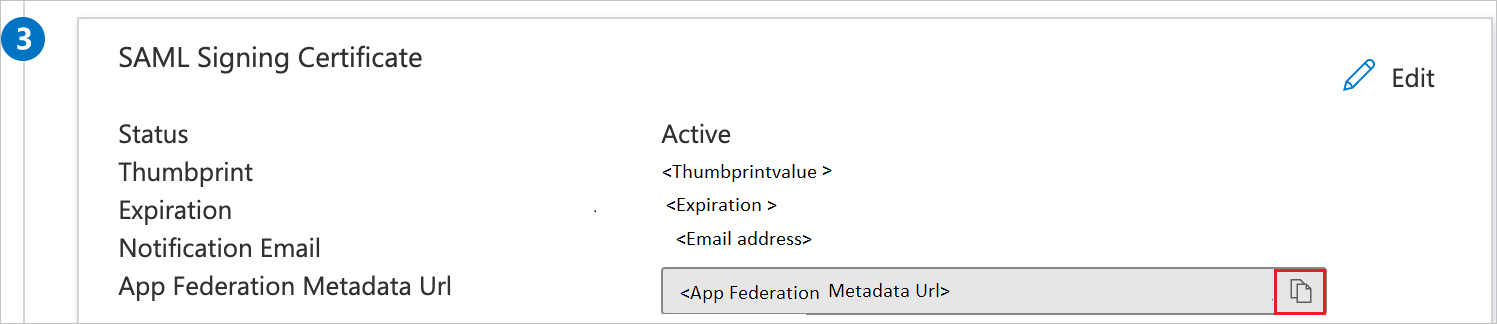
Configurar o Portal de Educação de Banco de Dados para SSO de Escolas
Para configurar o logon único no lado do DB Education Portal for Schools, você precisa enviar a URL de metadados da federação de aplicativos para a equipe de suporte do DB Education Portal for Schools. Eles definem essa configuração para ter a conexão SAML SSO definida corretamente em ambos os lados.
Criar usuário de teste do DB Education Portal for Schools
Nesta seção, você cria um usuário chamado Brenda Fernandes no DB Education Portal for Schools SSO. Trabalhe com a equipe de suporte SSO do DB Education Portal for Schools para adicionar os usuários na plataforma SSO do DB Education Portal for Schools. Os usuários devem ser criados e ativados antes de usar o logon único.
SSO de teste
Nesta seção, você testa sua configuração de logon único do Microsoft Entra com as seguintes opções.
Clique em Testar esta aplicação, isto irá redirecionar para DB Education Portal for Schools Sign-on URL onde você pode iniciar o fluxo de login.
Vá diretamente para o URL de início de sessão do DB Education Portal for Schools e inicie o fluxo de login a partir daí.
Você pode usar o Microsoft My Apps. Quando você clica no bloco DB Education Portal for Schools no My Apps, isso redirecionará para a URL de logon do DB Education Portal for Schools. Para obter mais informações, consulte Microsoft Entra My Apps.
Recursos adicionais
Próximos passos
Depois de configurar o DB Education Portal for Schools, você pode impor o controle de sessão, que protege a exfiltração e a infiltração dos dados confidenciais da sua organização em tempo real. O controle de sessão se estende do Acesso Condicional. Saiba como impor o controlo de sessão com o Microsoft Cloud App Security.
Comentários
Brevemente: Ao longo de 2024, vamos descontinuar progressivamente o GitHub Issues como mecanismo de feedback para conteúdos e substituí-lo por um novo sistema de feedback. Para obter mais informações, veja: https://aka.ms/ContentUserFeedback.
Submeter e ver comentários